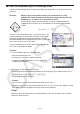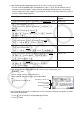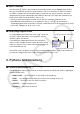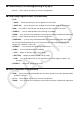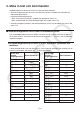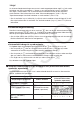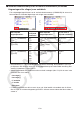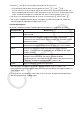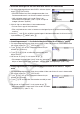User Manual
17-4
SHELL-skärmen k
Om du trycker 2(RUN) i steg 4 under ovanstående procedur startas Python-lägets SHELL
som kan användas för att köra py-skript. Skärmen som visas då kallas för ”SHELL-skärmen”.
På SHELL-skärmen kan du inte enbart köra py-skript som har sparats som filer, utan även
direktinmata uttryck och kommandon och exekvera dessa en rad i taget. Mer information om
SHELL finns under ”Använda SHELL” (sida 17-14).
Om ett py-skript inte fungerar som det ska på grund av felaktig inmatning visas ett •
felmeddelande i röda bokstäver när skriptet körs i steg 4. Tryck J för att återgå till
skriptredigeringsskärmen från SHELL-skärmen. Information om hur du korrigerar ett py-skript
finns under ”Redigera en py-fil” (sida 17-24).
Skriptredigeringsskärmen k
På skriptredigeringsskärmen som visas i steg 2 ovan kan
du mata in upp till 300 rader, varav respektive rad kan
innehålla upp till 255 tecken.
I statusfältet på redigeringsskärmen visas namnet på
den py-fil som är öppen för närvarande, det totala antalet
rader i py-skriptet samt på vilket radnummer markören för
närvarande befinner sig.
Markörpositionens radnummer
Filnamn
Totalt antal rader i py-skriptet
Information om hur du öppnar en py-fil och kontrollerar dess innehåll, samt hur du felsöker ett
py-skript och redigerar det, finns under ”Redigera en py-fil” (sida 17-24).
2. Pythons funktionsmeny
Fillistans funktionsmeny k
Om det inte finns några py-filer i minnet är endast alternativen {NEW} och {SHELL} tillgängliga
i nedanstående meny.
{• RUN}/{OPEN} … kör eller öppnar en sparad py-fil för redigering
{• NEW} … visar en registreringsskärm för att skapa och namnge en ny py-fil
{• SHELL} … kör SHELL och visar SHELL-skärmen
{• DELETE} … raderar angiven py-fil
{• SEARCH} … söker efter ett filnamn